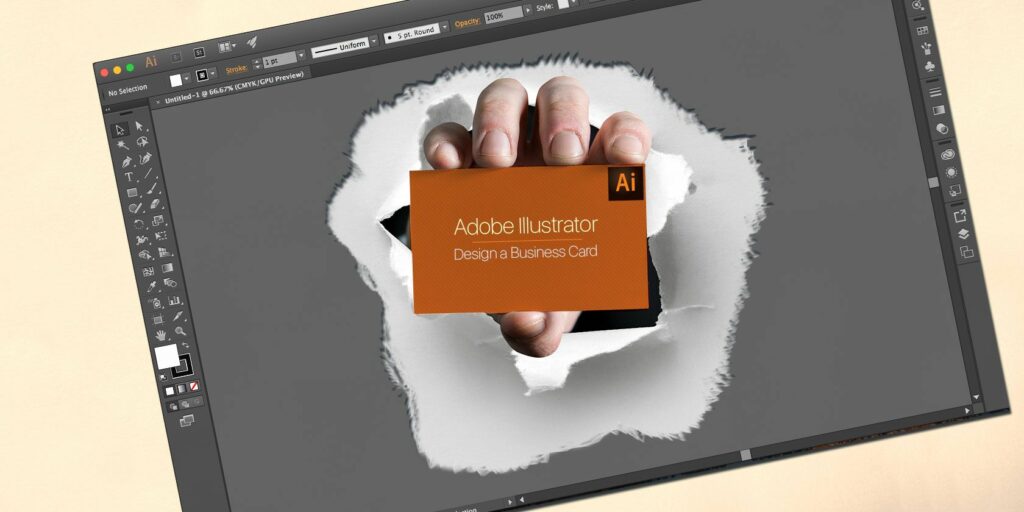Comment concevoir une carte de visite dans Adobe Illustrator
La distribution de cartes de visite est une pratique perdue. La plupart des gens préfèrent donner un identifiant Twitter plutôt que de prendre le temps de créer un message physique vraiment personnel.c’est pourquoi c’est parfait Il est temps de commencer à apprendre à concevoir vos propres cartes. Vous vous démarquerez en montrant vos compétences.
Nous utiliserons Adobe Illustrator, le programme de conception graphique impressionnant et vanté. Si vous débutez avec le logiciel, assurez-vous de lire notre Premiers pas avec Illustrator avant de continuer.
Étape 1 : Configurez vos dispositifs Edge
Lors de la création d’une carte de visite, gardez deux choses fondamentales à l’esprit : nous créons le recto et le verso, et nous créons ces graphiques pour l’impression. Contrairement aux graphiques numériques, l’impression nécessite des paramètres différents pour obtenir le meilleur produit physique.Vous trouverez ci-dessous les spécifications générales d’une carte de visite américaine
Pour voir la fenêtre ci-dessous, ouvrez un nouveau document dans Adobe Illustrator et sélectionnez Plus de réglages dans l’invite de sauvegarde.
Je décrirai brièvement les différents paramètres, et pourquoi ils ont été choisis :
- Nombre de plans de travail | Par colonne : Ce qui précède créera deux plans de travail que vous utiliserez pour les deux côtés de la carte de visite. L’option Disposition des colonnes place l’une au-dessus de l’autre. Le paramètre Espacement est utilisé pour séparer les plans de travail.
- largeur|hauteur|unité|direction : Les tailles de cartes de visite courantes aux États-Unis sont : 3,5″ x 2″Les options d’orientation ci-dessus les affichent en paysage, mais le portrait est également acceptable.
- saigner: Les zones de fond perdu permettent à l’imprimante d’appliquer des graphiques ou des couleurs sur les bords de la page. Il est recommandé de laisser 1/8 de pouce d’espace de fond perdu pour les cartes de visite. Étendez tous les graphiques que vous utilisez jusqu’au bord de la zone de fond perdu, sinon un petit contour blanc apparaîtra sur votre carte.
- Mode couleur | Effet raster : Deux aspects importants à retenir sont : CMJN comme motif de couleur et Élevé (300 ppi) comme un effet raster. CMJN doit toujours être utilisé pour l’impression, et non le modèle de couleur RVB par défaut qui convient le mieux au moniteur. De plus, 300 ppi (pixels par pouce) fourniront une image imprimée plus nette car ils condensent plus d’informations de couleur par pouce qu’à des résolutions inférieures.
Faire une vidéo du jour
Cliquez sur Créer des documents Démarrez votre projet.
Étape 2 : Choisissez un thème
Avant de procéder à la conception, vous devez choisir un thème spécifique pour votre carte. N’oubliez pas : vous pouvez imiter le style des cartes de visite que vous voyez en ligne, mais il n’est pas nécessaire que cela soit lié à votre profession.
Crédit image : Levente Toth via Behance
Quelles que soient vos capacités artistiques, il est généralement préférable de dessiner un dessin avant de créer un produit à usage professionnel ou commercial. De cette façon, vous pouvez dessiner et concevoir vos cartes plus facilement.
Je suis un écrivain, donc je vais écriture indépendanteÉtant donné que j’écris du contenu en ligne et non d’autres types de travail, j’essaierai également de tenir compte de ce fait.
Étape 3 : Créez votre carte
Maintenant que j’ai un thème, je vais commencer à concevoir ma couverture. La couverture arrière sera laissée à la fin.
choisissez votre police
Tout d’abord, choisissez votre police. À moins que le logo de votre entreprise ne soit très accrocheur, la plupart des cartes de visite nécessitent un certain type de police au recto et au verso de la carte. Si vous n’êtes pas un concepteur, choisir la meilleure police peut être un problème. Mais ils peuvent avoir un grand impact.
Cela dit, vous pouvez toujours rechercher en ligne une liste des meilleures polices disponibles en ligne. Ces listes sont généralement compilées chaque année par des blogs et des sites Web de conception.
J’utiliserai deux polices : Minion pour le recto et Lincoln pour le verso, car les deux sont similaires à la police et apparaissent à côté du thème.
Créer un design frontal
Pour les conceptions de base, il est préférable de s’en tenir aux formes de base pour faire valoir un point. Heureusement, l’utilisation de formes dans Illustrator est très simple, même si vous n’êtes pas enclin au côté créatif.
Étant donné que mes cartes sont conçues pour l’écriture de contenu, j’intégrerai une interface utilisateur de type appelée curseur de texte (une ligne clignotante qui apparaît au fur et à mesure que vous tapez) sur le devant de la carte. Vous voulez que le recto de la carte invite le spectateur à regarder le verso. Je vais jouer avec cette idée et créer une introduction simple comme ma conception. Je vais également ajouter un fin rectangle noir pour imiter le curseur de texte.
Bien sûr, vous pouvez utiliser une sorte de logo ou d’icône comme conception de votre façade. Plus vous passerez de temps à concevoir, meilleur sera votre produit. Même si votre design n’est pas visuellement impressionnant, comme dans l’exemple ci-dessus, assurez-vous d’indiquer votre profession – ou du moins de la comprendre – pour la différencier d’une manière ou d’une autre d’une carte de visite ordinaire .
Concevoir la mise en page arrière
Vos coordonnées doivent figurer au dos de votre carte. Choisissez une police claire pour que votre message soit lisible. Essayez de garder votre sujet. Dans mon cas, je vais ajouter quelques intersections à mon titre de poste – des points qui sont souvent utilisés dans les définitions de mots pour séparer les sections d’insonorisation.
En tant que séparateur entre mon nom et mon titre, j’ajouterai également une petite ligne à l’aide d’un pinceau Illustrator en forme de croquis. Vous pouvez également utiliser des pinceaux personnalisés disponibles en ligne pour les petits détails et les grands motifs des cartes de visite.
Voici ce que j’ai pour l’instant :
Quant à la partie information, il suffit de mettre quelques lignes de texte sur le graphique. Il est préférable d’utiliser plusieurs icônes pour indiquer le type d’information (numéro de téléphone, numéro de fax, email, Twitter, etc.). Mon site d’icônes gratuit préféré est Flaticon, qui organise des milliers de petites images d’icônes dans plusieurs formats pour répondre à vos besoins.
J’utiliserai deux icônes simples : les icônes de téléphone et de messagerie.assurez-vous de télécharger PSE Le format de l’icône, qui est un format vectoriel qui conservera sa qualité quelle que soit sa taille.
Étape 4 : Enregistrez votre carte
Maintenant que vous avez créé votre design dans Illustrator, vous devez l’enregistrer correctement.Bien que la plupart des images soient enregistrées à l’aide de fichiers image, il est préférable d’enregistrer vos conceptions de carte sous Format PDF pour maintenir sa qualité d’impression.
aller à documentPuis Enregistrer sousDans la fenêtre suivante, donnez un nom à votre fichier et cliquez sur le menu déroulant à côté de . sauvegarder comme type. enregistrez le fichier sous AdobePDF.
Enfin, cliquez sauvegarderVotre design peut maintenant être envoyé à un service d’impression de cartes de visite.
Créer des maquettes de cartes de visite
Vous pouvez également créer une maquette de carte de visite facile à utiliser en quelques secondes, permettant aux utilisateurs de visualiser votre carte de visite d’une manière plus professionnelle et plus belle que de simplement publier une conception de carte de visite en ligne.
C’est très facile à faire. Tout d’abord, vous devez convertir le graphique de la carte de visite en un fichier image standard pour le placer dans la maquette.extraire la conception de illustrateuraller à document, sortieet écran d’exportationDans la fenêtre suivante, changez le format en SVGdéfinissez l’emplacement d’enregistrement, puis cliquez sur exporter le plan de travail.
Cela exportera votre image sous forme de fichier vectoriel au lieu d’un fichier image normal, ce qui vous permettra d’agrandir l’image tout en conservant la même qualité. Ensuite, téléchargez l’une des nombreuses maquettes de cartes de visite disponibles en ligne. J’utiliserai l’image simple du modèle réel présentée ci-dessus. Après avoir téléchargé le fichier, décompressez et ouvrez le fichier PSD dans Photoshop.
Par défaut, le modèle permet à l’utilisateur de remplacer l’image précédente par votre nouvelle image.Une fois ouvert, allez dans le panneau Calques, puis double-cliquez Vignettes avant et arrière. Une fenêtre Photoshop séparée s’ouvrira.
Remplacez l’image affichée ici par le SVG de votre carte de visite.puis appuyez Ctrl + S Enregistrez le graphique sur le clavier. Votre modèle devrait automatiquement se mettre à jour avec la nouvelle image. Ajoutez ici tout autre motif graphique ou pinceau que vous souhaitez ajouter afin qu’il apparaisse dans votre maquette. Faites de même pour l’autre côté.
rapide! Vous avez créé des cartes de visite et des maquettes de qualité professionnelle.
De votre PC à leur poche
De nos jours, alors que la pige devient de plus en plus populaire, chacun est son propre service marketing. Concevoir, spécifier et mettre en œuvre vous-même des méthodes publicitaires peut sembler un peu intimidant. Plus maintenant, car vous venez d’apprendre à concevoir et à présenter une carte de visite du début à la fin !
Si vous cherchez une alternative abordable à Adobe Illustrator, il existe de nombreuses options, dont Affinity Designer :
A propos de l’auteur